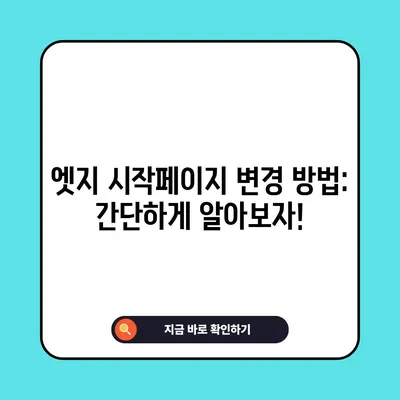엣지 시작페이지 변경 방법 안내 알아보자
인터넷 브라우징 환경은 빠르게 변화하고 있습니다. 특히, 윈도우 10의 Edge(엣지) 브라우저는 사용자에게 개인화된 브라우징 경험을 제공하기 위해 접근성과 편리함을 강조하고 있습니다. 이 글에서는 엣지 시작페이지 변경 방법에 대해 자세히 살펴보겠습니다. 이 블로그 포스트는 엣지 사용자들이 시작페이지를 자신에게 맞게 쉽게 변경할 수 있도록 돕기 위해 마련되었습니다.
엣지 시작페이지 변경: 간편한 설정으로 커스터마이징
엣지 브라우저는 사용자가 브라우징 경험을 최대한 개인화할 수 있도록 다양한 기능을 제공합니다. 특히, 엣지의 시작페이지 설정은 웹 서핑을 할 때 가장 처음 마주하는 화면이기 때문에 더욱 중요합니다. 기본적으로 설정된 시작페이지보다 자신이 자주 방문하는 사이트나 원하는 정보를 보여주는 페이지로 변경하면 브라우징 환경이 한층 개선될 수 있습니다.
기본 설정에서 시작하기
엣지 브라우저의 시작페이지를 변경하는 것은 매우 간단합니다. 우선 엣지 브라우저를 실행하고 우측 상단에 위치한 … 버튼을 클릭합니다. 여기에서 메뉴가 나타나면 설정 옵션을 선택합니다. 설정으로 들어가면 좌측 메뉴에서 시작, 홈 및 새 탭을 선택하는 단계로 이어집니다.
한 가지 유의할 점은 각 사용자의 기본값 세팅에 따라서 진행할 수 있는 옵션이 다를 수 있다는 것입니다. 이러한 이유로, 사용자들은 설정 화면의 시각적 요소를 주의 깊게 살펴보아야 합니다.
| 단계 | 설명 | 비고 |
|---|---|---|
| 1 | 엣지 브라우저 실행 | – |
| 2 | … 버튼 클릭 | 우측 상단 |
| 3 | 설정 선택 | – |
| 4 | 시작, 홈 및 새 탭 선택 | 좌측 메뉴 |
| 5 | 새 페이지 추가 선택 | 원하는 사이트 URL 입력 후 추가 |
| 6 | 추가 반복 가능 | 최대 20개까지 |
시작페이지 추가하기
이제 원하시는 사이트를 시작페이지로 추가해보겠습니다. 새 페이지 추가 버튼을 클릭한 후, 원하는 웹사이트의 URL을 입력합니다. 추가가 완료된 후 필요에 따라 여러 개의 시작페이지를 추가할 수 있습니다. 이때 각 사이트의 특성을 고려하여 자신에게 맞는 순서로 배치하면 더욱 효과적입니다.
예를 들어, 자주 사용하는 뉴스 웹사이트나 소셜 미디어 플랫폼을 추가하면 보다 편리하게 원하는 정보를 빠르게 조회할 수 있습니다. 또한 추가된 사이트들은 브라우저를 재시작해도 계속 유지되니, 설정 후 재부팅할 필요는 없습니다.
엣지 시작페이지 변경 방법
엣지 브라우저에서 시작페이지를 변경하는 구체적인 방법을 살펴보겠습니다. 위에서 설명한 대로 설정 화면에 들어갔다면, 이제 각 단계를 자세히 소개하겠습니다.
단계별 과정
-
엣지 브라우저 실행: 엣지 브라우저를 시작하세요. 바탕화면 또는 작업 표시줄에서 아이콘을 클릭하여 실행합니다.
-
메뉴 접근: 우측 상단의 … 버튼을 클릭하면 드롭다운 메뉴가 나타납니다. 이때 설정 옵션을 선택해 주세요.
-
시작 페이지 설정: 설정 페이지에 진입한 후, 좌측의 메뉴에서 시작, 홈 및 새 탭을 선택합니다. 이 화면이 엣지의 시작페이지 설정 화면입니다.
-
새 페이지 추가: 새 페이지 추가를 클릭하고, 원하는 웹사이트의 URL을 입력하면 됩니다. 예를 들어, 자주 활용하는 검색 엔진의 주소를 입력해 설정할 수 있습니다.
-
여러 페이지 추가: 필요하다면 이 과정을 반복하여 여러 시작페이지를 추가할 수 있습니다. 설정이 완료되면 바로 위의 설정화면에서 나가면 됩니다.
-
재시작 후 확인: 설정이 완료되면 엣지 브라우저를 재부팅하여 변경된 시작페이지가 잘 작동하는지 확인합니다.
| 단계 | 설명 | 예시 |
|---|---|---|
| 1 | 엣지 실행 | – |
| 2 | … 클릭하여 메뉴 노출 | – |
| 3 | 설정 선택 | – |
| 4 | 시작, 홈 및 새 탭 클릭 | – |
| 5 | 새 페이지 추가 클릭 | www.google.com |
| 6 | 재시작 후 확인 | 새 시작페이지 보기 |
💡 클라우드 스토리지의 모든 특징을 지금 알아보세요! 💡
엣지의 장점
엣지 브라우저는 뛰어난 성능과 보안 기능을 제공하는 동시에 사용자의 편의성을 높이는 다양한 설정을 지원합니다. 시작페이지 및 새 탭 설정을 통해 개인화된 브라우징 경험을 최대한 활용할 수 있습니다. 새로운 기능을 도입하며 지속적으로 개선되고 있는 엣지는 특히 웹 탐색의 효율성을 강조합니다.
보안기능과 성능
엣지 브라우저는 보안적인 측면에서도 유리한 기능을 갖추고 있습니다. 예를 들어, 각종 피싱 사이트를 차단하거나 사용자가 몰랐던 악성 웹사이트에 대한 경고 메시지를 통해 안전한 브라우징을 돕습니다. 또한 신속한 페이지 로딩 thời gian과 데이터 사용을 최적화하는 알고리즘을 적용하여 사용자 경험을 유지합니다.
| 장점 | 설명 |
|---|---|
| 보안 기능 | 피싱 및 악성 사이트 차단 |
| 빠른 로딩 속도 | 페이지 로딩 최적화 |
| 개인화 기능 | 자주 사용하는 웹사이트 추가 |
개인화 가능성
엣지에서는 소셜 미디어나 개인 블로그 등 자신만의 페이지 세팅이 가능합니다. 이를 통해 원하는 정보를 보다 쉽고 편리하게 얻을 수 있습니다. 사용자는 작업이나 일상을 더욱 쉽게 관리할 수 있도록 인터넷 환경을 최적화할 수 있습니다. 시작페이지를 자신에게 맞게 설정함으로써, 금방 길게 느껴질 수 있는 온라인 탐색이 더욱 즐거务로 바뀔 것입니다.
💡 갤럭시 굿락의 숨겨진 기능을 지금 바로 알아보세요! 💡
결론
💡 윈도우 11에서 기본 설정을 쉽게 바꾸는 방법을 알아보세요. 💡
엣지 브라우저의 시작페이지 변경 방법은 간단하고 유용합니다. 개인화된 시작페이지를 통해 브라우징 경험을 더욱 풍부하게 만들어보세요. 시작페이지 설정은 사용자들이 더 나은 브라우징 환경을 만들 수 있는 첫 걸음입니다. 엣지를 통해 여러분의 브라우징 경험이 향상되기를 바랍니다!
자주 묻는 질문과 답변
Q1: 엣지 시작페이지는 몇 개까지 추가할 수 있나요?
A1: 최대 20개의 시작페이지를 추가할 수 있습니다.
Q2: 시작페이지 변경 후 설정이 저장되지 않을 경우 어떻게 해야 하나요?
A2: 브라우저를 종료한 후 다시 실행해 보거나, 설정 화면에서 다른 옵션을 확인해 보세요.
Q3: 엣지 브라우저를 사용할 때 보안은 어떻게 관리하나요?
A3: 엣지에서는 기본적으로 피싱 및 악성 사이트를 차단하는 기능이 내장되어 있습니다. 추가로 안전한 웹사이트를 즐겨찾기에 추가하여 더욱 안전하게 브라우징할 수 있습니다.
엣지 시작페이지 변경 방법: 간단하게 알아보자!
엣지 시작페이지 변경 방법: 간단하게 알아보자!
엣지 시작페이지 변경 방법: 간단하게 알아보자!